Festlegen von Standardsprachen
PlayFab führt Unterstützung für das Speichern lokalisierter Zeichenfolgen im Auftrag von Spieleentwicklern ein. Darüber hinaus fügen wir die erforderliche Logik hinzu, um Ihren Spielern die richtigen Zeichenfolgen für die von ihnen bevorzugte Sprache zur Verfügung zu stellen.
Um dies zu erreichen, nutzen wir zwei neue Spracheinstellungen: eine ist Ihrem Titel zugeordnet und die andere wird in jedem Entitätsprofil Ihrer Spieler gespeichert:
- Standardsprache für Titel: Gibt die primäre unterstützte Sprache Ihres Titels an. Nach dem Festlegen muss Ihr Titel diese Sprache mindestens für Features mit lokalisierten Zeichenfolgen unterstützen.
- Spielersprache: Gibt die bevorzugte Sprache des Spielers an. Dies kann auf Titelbasis festgelegt werden.
Mithilfe dieser beiden Einstellungen stimmt die PlayFab-Logik lokalisierte Zeichenfolgen mit den Spielern ab, die diese Sprache bevorzugen. Spieler ohne Spracheinstellung erhalten Zeichenfolgen in der für Ihren Titel angegebenen Standardsprache.
Notiz
Spieler mit einer Präferenz für eine Sprache, die Ihr Titel nicht unterstützt, erhalten ebenfalls Zeichenfolgen, basierend auf der Standardsprache Ihres Titels.
In diesem Tutorial erfahren Sie, wie Sie die Standardsprache Ihres Titels und die bevorzugte Sprache Ihrer Spieler festlegen.
Voraussetzungen
In diesem Tutorial wird vorausgesetzt, dass Sie über die folgenden Kenntnisse zur Verwendung von PlayFab verfügen:
Grundkenntnisse in der Erstellung eines Spielers. Dies ist erforderlich, da Spieler bereits mit einem Benutzernamen und Kennwort vorhanden sein müssen, bevor sie die bevorzugte Sprachlogik aufrufen.
Sie haben den Game Manager-Schnellstart gelesen. Wenn Sie mit dem Game Manager nicht vertraut sind, werden hier Sprachinformationen angezeigt.
Dass Sie wissen, wie Sie mit Spielerprofilen arbeiten, da es notwendig ist, zu bestätigen, dass dem Profil eines Spielers eine bevorzugte Sprache hinzugefügt wurde.
Nehmen Sie sich einen Moment Zeit, um die Informationen zum Abrufen des Profils eines Spielers im Tutorial Abrufen von Spielerprofilen zu überprüfen.
Abschnitt 1 – Bevorzugte Sprache des Spielers
Bevor Sie die bevorzugte Sprache Ihres Spielers festlegen, finden Sie heraus, wie Sie sie sammeln möchten. Sie haben eine Reihe von Optionen:
- Fragen Sie sie: Fügen Sie eine Option im Menü Ihres Spiels hinzu.
- Sprache festlegen: Verwenden Sie die Sprache des Geräts des Spielers,
Locale.getDefault.getLanguage()indem Sie die bereitgestellte Plattform-API aufrufen (z. B. für Android).
Notiz
Es gibt viele Sprachen, und Ihr Titel unterstützt sie möglicherweise nicht alle. Obwohl nicht erforderlich, empfehlen wir, Ihren Titel für die Zukunft zu überprüfen und die tatsächliche Einstellung des Spielers zu speichern. Wenn Sie später zurückkehren und Unterstützung für diese Sprache hinzufügen, wird die PlayFab-Logik automatisch mit der Bereitstellung der neuen Zeichenfolgen (anstatt der Standard) beginnen.
Schritt 1: Festlegen der Sprache
PlayFab ermöglicht Ihnen die Auswahl aus einer bestimmten Liste von Sprachen, die unterstützt werden sollen. Sie können die -Methode aufrufen GetLanguageList() , um die Sprachcodes anzuzeigen.
Notiz
Bei Verwendung der SetProfileLanguage API muss die Sprachzeichenfolge im ISO 639-1-Format angegeben werden (z. B. "en", "es" oder "ja"). Zum aktuellen Zeitpunkt wird der Code "zh" nicht unterstützt.
Zuerst aktualisieren wir das Profil eines Spielers, um die Sprache einzuschließen, in der er Inhalte aus Ihrem Titel erhalten möchte.
C#-Codebeispiel
void SetProfileLanguage(string language, int? profileExpectedVersion, EntityKey entity)
{
var request = new SetProfileLanguageRequest
{
Language = language,
ExpectedVersion = profileExpectedVersion,
Entity = entity
};
PlayFabProfilesAPI.SetProfileLanguage(request, res =>
{
Debug.Log("The language on the entity's profile has been updated.");
}, FailureCallback);
}
void FailureCallback(PlayFabError error)
{
Debug.LogWarning("Something went wrong with your API call. Here's some debug information:");
Debug.LogError(error.GenerateErrorReport());
}
Schritt 2 – Überprüfen, dass die Sprache aktualisiert wurde
Wechseln Sie zur Übersicht des Spielers. Wechseln Sie im Game Manager zu Spielerübersicht>. Überprüfen Sie, ob der Abschnitt mit den Kontaktinformationen mit der bevorzugten Sprache aktualisiert wurde.
Die Sprache kann auch mit dem Dropdownmenü Sprache aktualisiert werden, das in der folgenden Abbildung angezeigt wird.
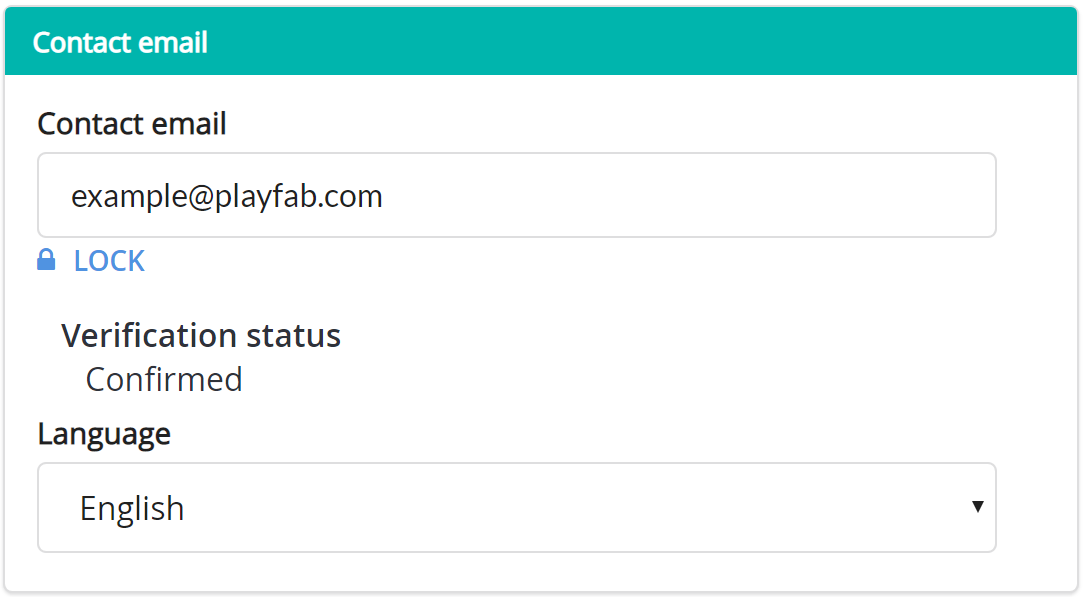
Navigieren Sie als Nächstes zum PlayStream des Spielers, und es wird ein Ereignis mit aktualisierter Entitätssprache angezeigt.
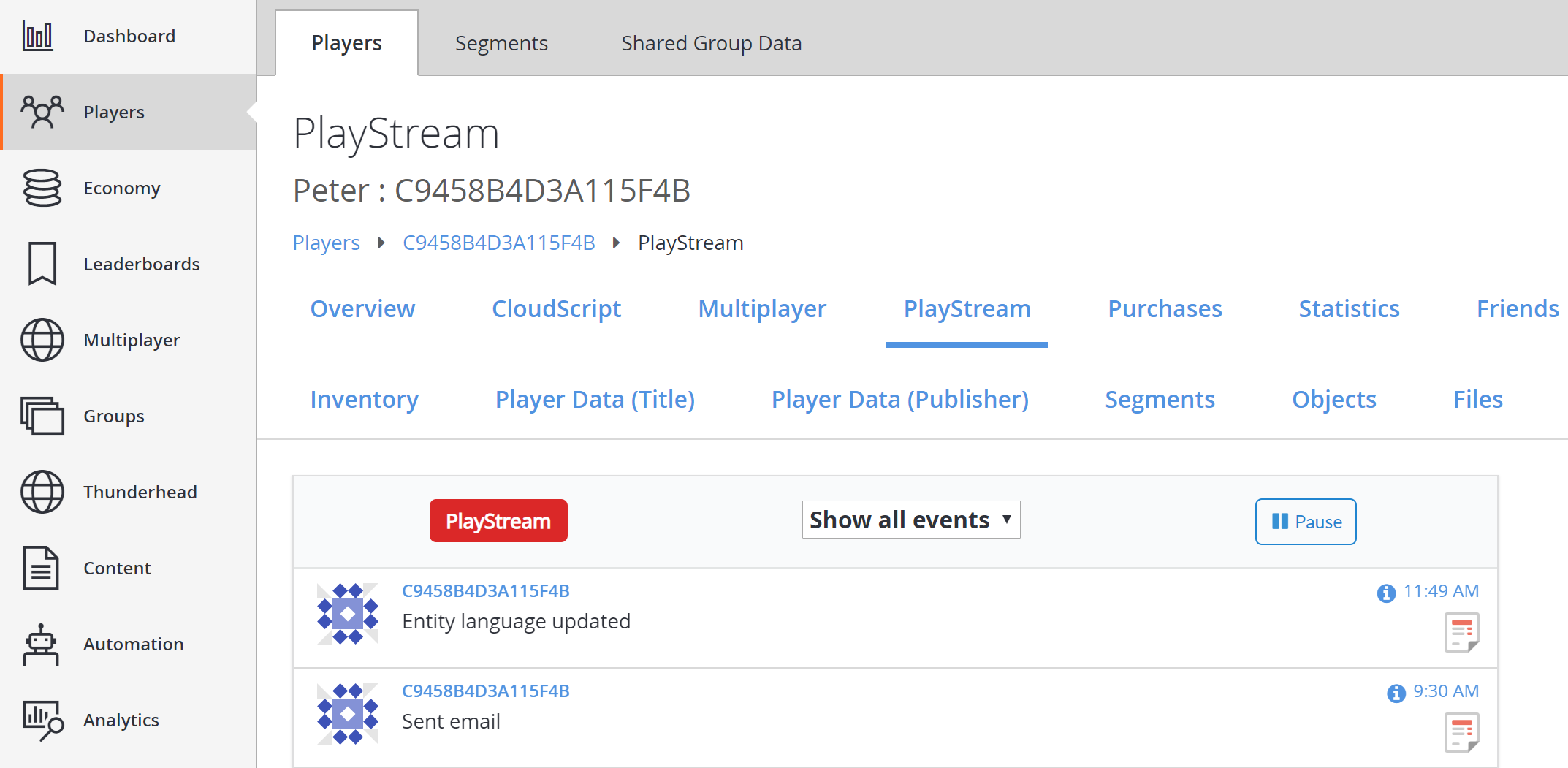
Wählen Sie das Infosymbol für das Ereignis aus, und sehen Sie einen JSON-Code, der dem folgenden Beispiel ähnelt.
{
"EventName": "entity_language_updated",
"Source": "PlayFab",
"Language": "en",
"EntityChain": "title_player_account!4CDA57A14A596E70/<YourTitleId>/C9458B4D3A115F4B/36163DA3783B0C8A/",
"EntityLineage": {
"NamespaceId": "4CDA57A14A596E70",
"TitleId": "YourTitleId",
"MasterPlayerAccountId": "C9458B4D3A115F4B",
"TitlePlayerAccountId": "36163DA3783B0C8A",
"CharacterId": null,
"GroupId": null
},
"EventNamespace": "com.playfab",
"EventId": "f643e22a2a76462aaeaa3469afa31434",
"EntityType": "title_player_account",
"EntityId": "36163DA3783B0C8A",
"SourceType": "BackEnd",
"Timestamp": "2018-08-24T18:49:47.8755292Z",
"History": null,
"CustomTags": null,
"Reserved": null
}
Abschnitt 2 – Festlegen einer Standardsprache für Titel
Legen Sie als Nächstes eine Standardsprache für Ihren Titel fest. Alle Lokalisierungsfeatures ordnen jetzt jeder übersetzten Version des Inhalts eine Sprache zu.
Der Titel erfordert eine Standardsprache. Dadurch wird sichergestellt, dass der Spieler weiterhin die Standardversion des Inhalts erhalten kann, wenn die bevorzugte Sprache eines Spielers nicht festgelegt oder unterstützt wird.
Wählen Sie zunächst einstellungen im Menü auf der linken Seite aus, wie unten gezeigt.

Suchen Sie auf der Registerkarte Allgemein unter dem neuen Header TITLE DEFAULTS die Dropdownliste Standardsprache . Sie müssen eine Standardsprache festlegen, bevor Sie eines der Features zum Hinzufügen von Lokalisierungen verwenden können.
Wenn Sie fertig sind, wählen Sie die Schaltfläche SPEICHERN aus. Wenn das Update erfolgreich war, wird eine Meldung angezeigt.
Wenn Sie zum Dashboard zurückkehren, wird in Ihrer PlayStream-Ereignisliste wie unten gezeigt ein Ereignis mit den Einstellungen der Titel-API angezeigt.
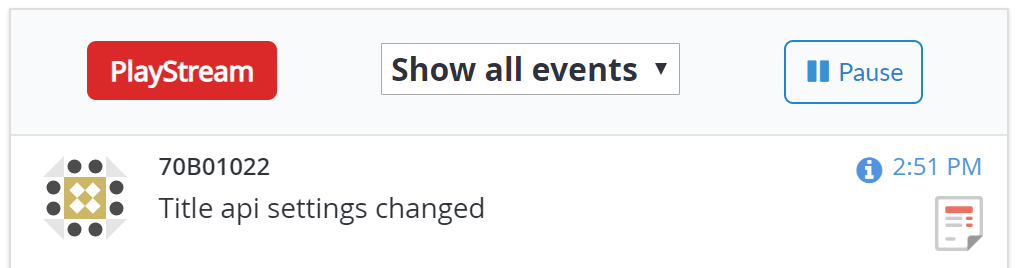
Wählen Sie das Infosymbol für das Ereignis aus, und sehen Sie einen JSON-Code, der dem folgenden Beispiel ähnelt.
{
"EventName": "title_api_settings_changed",
"PreviousSettingsValues": {
"DefaultLanguage": null
},
"SettingsValues": {
"DefaultLanguage": "en"
},
"UserId": "EAF83D52E282C291",
"DeveloperId": null,
"EventNamespace": "com.playfab",
"EntityType": "title",
"Source": "PlayFab",
"EventId": "108849a5e1424051b42256bc75b2e34b",
"EntityId": "YourTitleId",
"SourceType": "BackEnd",
"Timestamp": "2018-08-24T21:51:02.2215614Z",
"History": null,
"CustomTags": null,
"Reserved": null
}
Abschnitt 3 – Aktualisieren einer Titelstandardsprache
Es ist wichtig, daran zu denken, dass das Festlegen einer Standardeinstellung für Ihren Titel PlayFab angibt, diese Sprache zu verwenden, wenn Sie Kommunikationen an Spieler ausgeben, die keine bevorzugte Sprache festgelegt haben oder die eine Sprache ausgewählt haben, die nicht mit der von Ihnen unterstützten Sprache übereinstimmt.
Da die Standardsprache des Titels als Fallbacksprache verwendet wird, erwartet PlayFab, dass ihre gesamte Kommunikation Ihre Standardsprache unterstützt.
Notiz
Sie können ihren Titelstandard jederzeit ändern, aber PlayFab erfordert, dass Ihre aktuellen Kommunikationsvorlagen die Sprache unterstützen, in die Sie wechseln.
Wenn Sie die Standardsprache Ihres Titels aktualisieren, sehen Sie, dass die Benutzeroberfläche jetzt den Link Bearbeiten anzeigt.
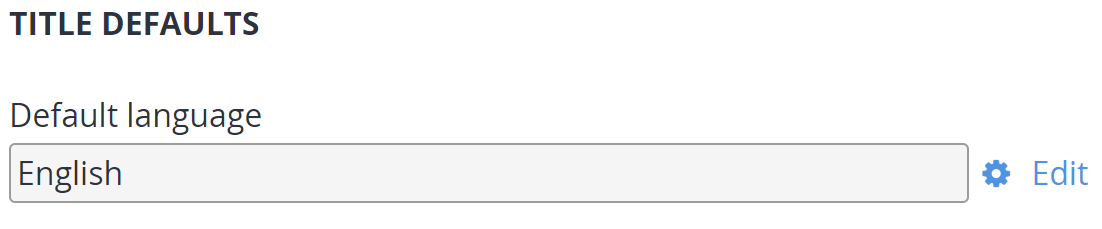
Über diesen Link wird dasselbe Dropdown wie zuvor angezeigt. Wenn Sie jedoch versuchen, eine Standardsprache zu speichern, die von Ihren E-Mail-Vorlagen nicht vollständig unterstützt wird, wird eine oder mehrere Fehlermeldungen wie die unten gezeigte angezeigt.
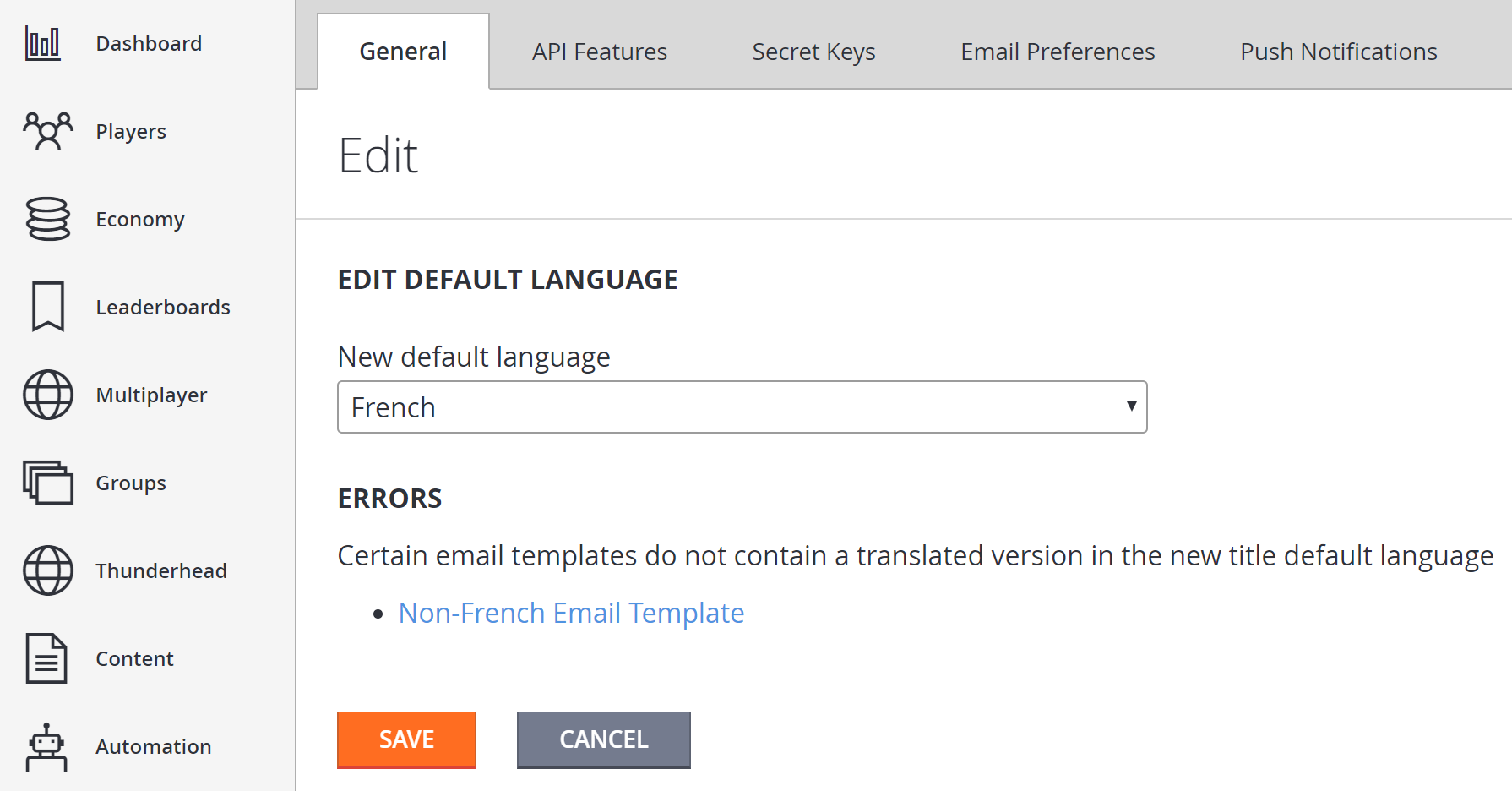
Wenn Fehler auftreten, können Sie den bereitgestellten Links folgen, um Ihre Inhalte so zu aktualisieren, dass sie die fehlende Sprache unterstützen. Wenn alle Fehler behoben wurden, wird die Standardsprachänderung akzeptiert.
Abschluss
In diesem Tutorial haben Sie erfahren, wie Sie die Standardsprache Ihres Titels und die bevorzugte Sprache Ihrer Spieler festlegen und aktualisieren.
Wenn Sie Fragen oder Feedback zu diesem Tutorial haben, kontaktieren Sie uns bitte über unsere Foren oder unseren Slack-Kanal.